問題
- 画面読み上げソフトウェア(NVDA、JAWS、Narrator など)を有効にして、ESET セキュリティ製品にアクセスする。
- 自己防衛機能により egui.exe へのアクセスがブロックされる。
- インストール時にアクセシビリティの向上を有効にする
- ESETのインストール後にXMLファイルをインポート
- ESETのインストール後に新しいHIPSルールを作成する
解決方法
インストール時にアクセシビリティの向上を有効にする
ESET セキュリティ製品をダウンロードしてインストールします。
保護とインストールの設定]画面で、[スクリーン リーダーのサポートと通知フォーカスを含むアクセシビリティの向上を有効にする]が選択されていることを確認します。または、[Allow all and continue]をクリックして、このオプションを自動選択します。
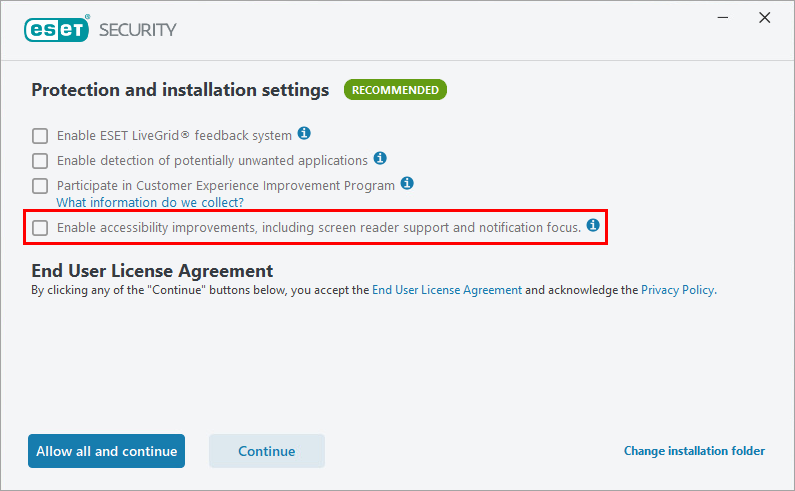
図1-1 プロセスを続行して、ESET セキュリティ製品のインストールを完了します。
ESET がインストール済みの後に XML ファイルをインポートする
インストール中に XML 設定をインポートしなかった場合のみ使用します。
- 設定ファイルをダウンロードし、.zip アーカイブを解凍します。
- #ダウンロードした
screen_readers_config.xmlファイルを使用します。
ESET のインストール後に新しい HIPS ルールを作成する
インストール中またはインストール後に XML 設定をインポートしなかったり、インストール中にアクセシビリティの改善を有効にしなかったりしたユーザーは、新しい HIPS ルールを作成する必要があります。
F5キーを押して、詳細設定を開きます。
検出エンジン→HIPS をクリックします。Rules] の横にある [Edit] をクリックします。
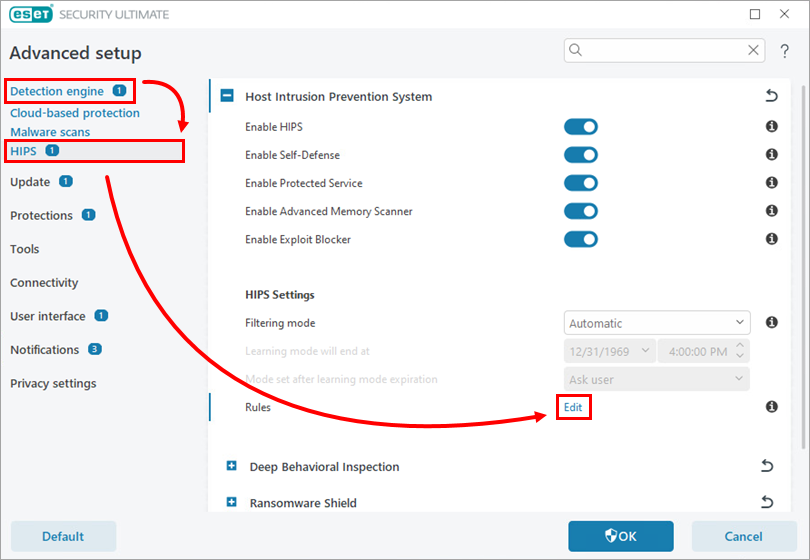
図 2-1 Add をクリックします。
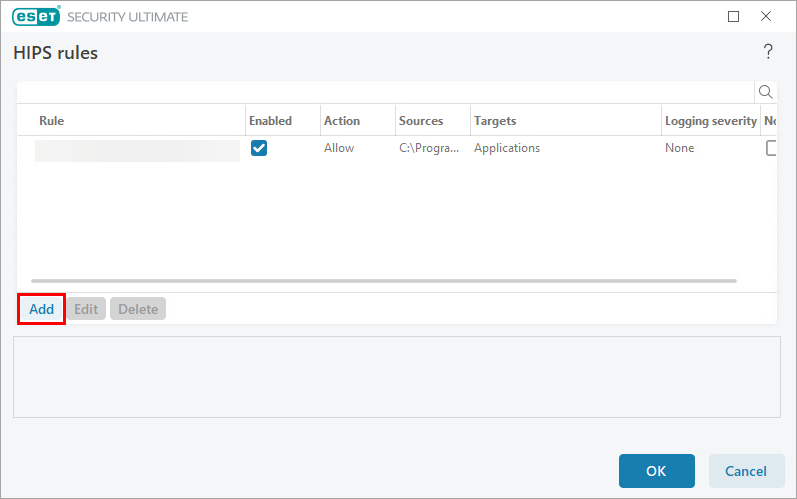
図 2-2 Rule name (ルール 名 )フィールドに「
Allow screen readers to access Egui」と入力する。Action(アクション )」ドロップダウン・メニューで「Allow(許可)」を選択する。Applications 」および「Enabled」トグルを有効にする。Logging severity」ドロップダウン・メニューで「None 」を選択し、「Next」をクリックする。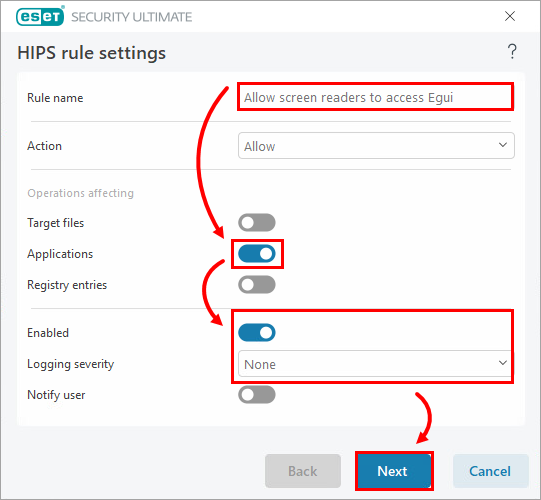
図2-3 ドロップダウン・メニューから「Specific applications」を選択し、「Add」をクリックする。
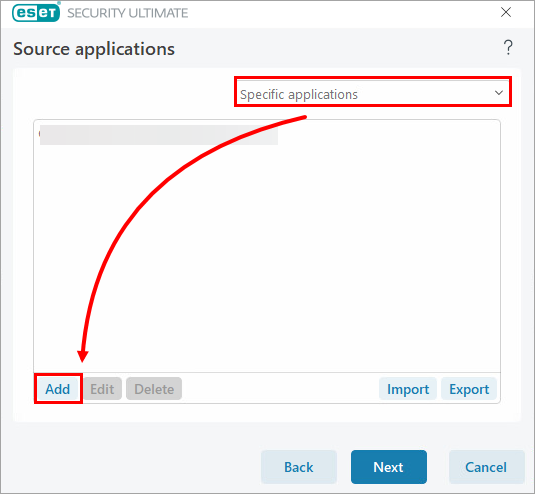
図 2-4 ブラウズ・アイコンをクリックする。適切なスクリーン・リーダー・アプリケーションを検索して選択します。開く」 →「OK」をクリックします。
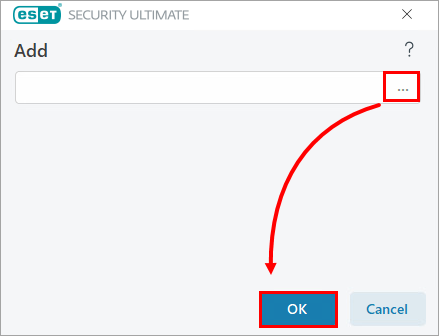
図 2-5 次へ」をクリックします。
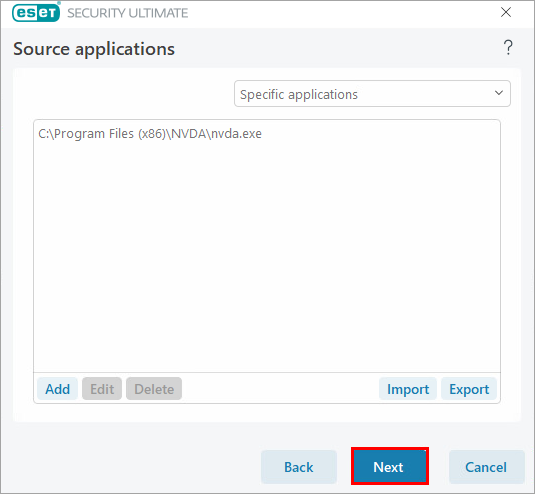
図 2-6 すべてのアプリケーション操作] トグルを有効にし、[次へ]をクリックします。
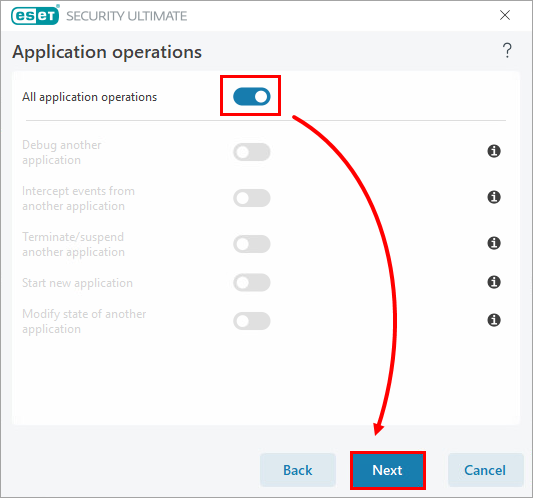
図 2-7 Finish」をクリックする。
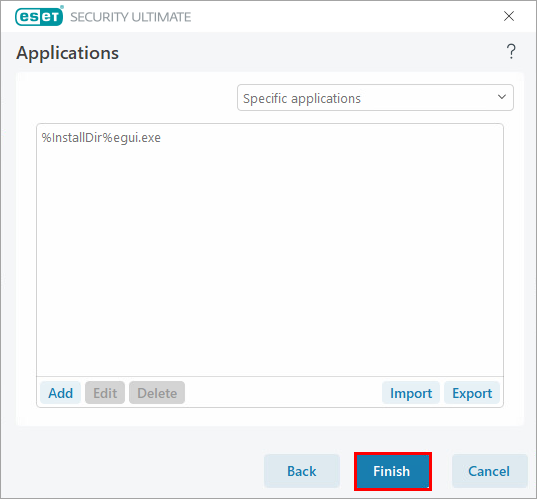
図 2-8